Autocad标注样式中如何设置文字
1、打开Autocad软件,进入主界面。通过点击工具栏:标注—标注样式,进入标注样式管理器。
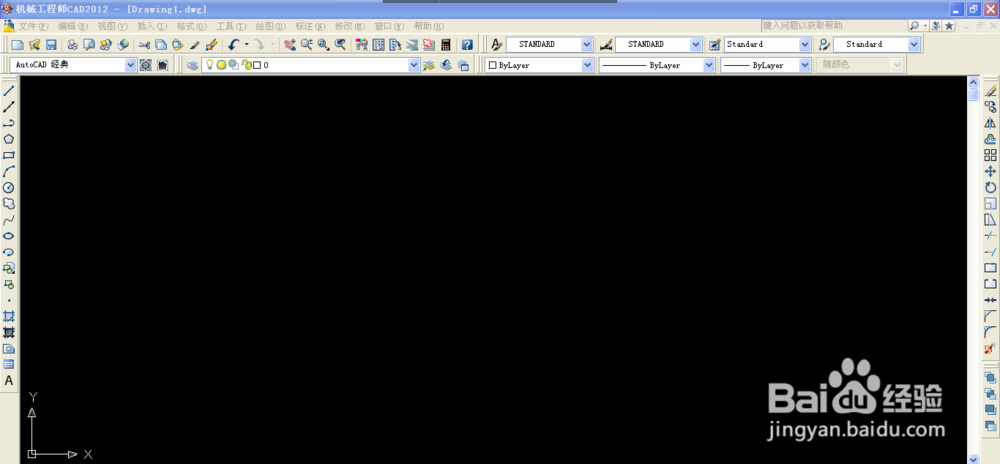
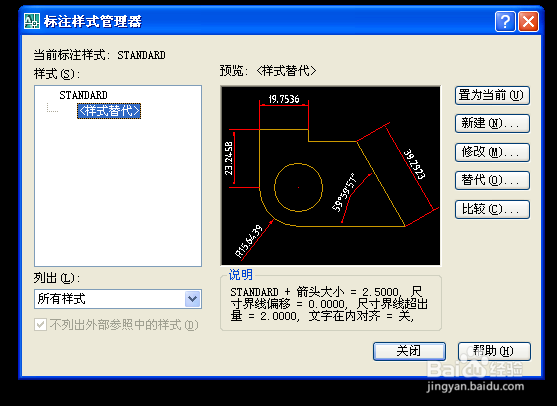
2、点击新建,新建标注样式,修改新样式名字,点击继续。
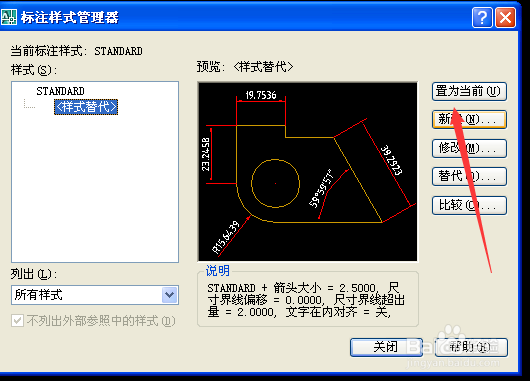
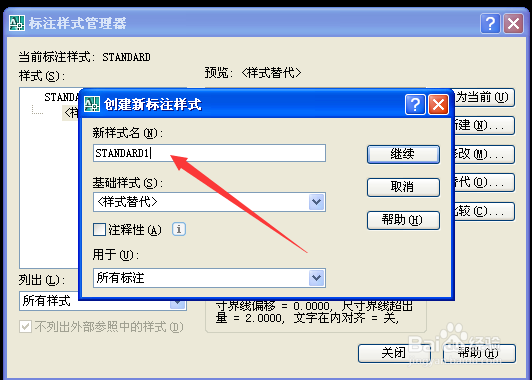
3、在新建标注样式中,点击:文字,对文字选项进行设置。点击:文字样式,进入文字样式对话框。

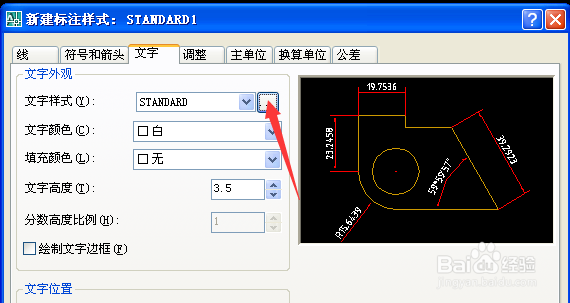
4、在:文字样式中,选择样式,字体进行设置,勾选大字体,如下图所示。
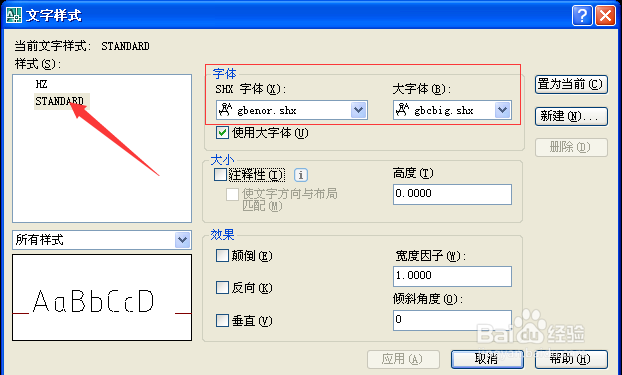
5、然后可以通过下拉箭头,选择:文字颜色,填充颜色。颜色可以选择容易辨识的,对文字高度进行修改,3.5mm。
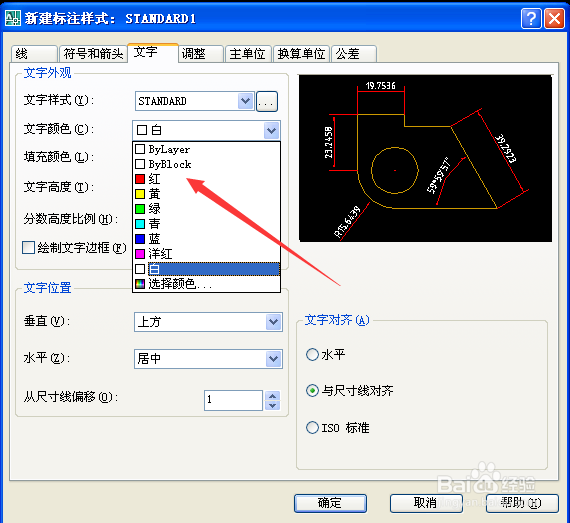
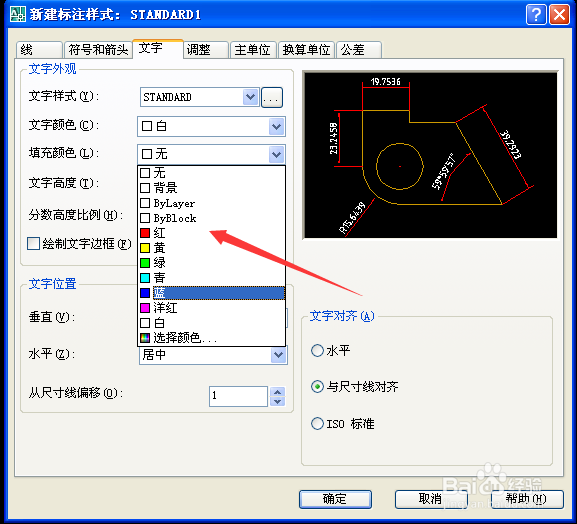

6、对:文字位置进行设置,如下图所示。
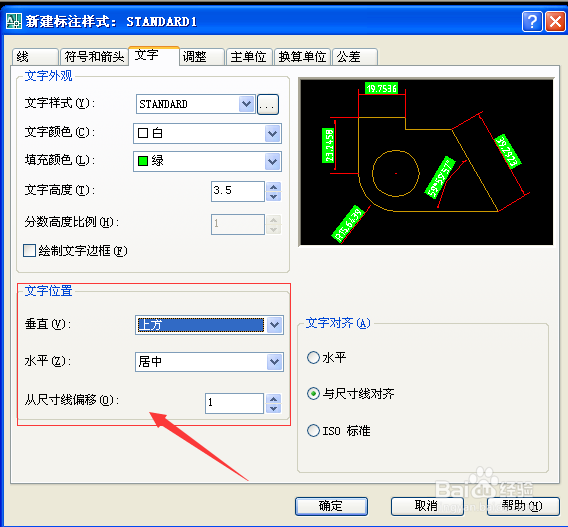
7、文字对齐选项,选择:与尺寸线对齐,如下图所示。点击确定完成文字设置。

声明:本网站引用、摘录或转载内容仅供网站访问者交流或参考,不代表本站立场,如存在版权或非法内容,请联系站长删除,联系邮箱:site.kefu@qq.com。
阅读量:89
阅读量:151
阅读量:63
阅读量:94
阅读量:44